Voorbeeldrapporten op basis van analyseweergaven
Azure DevOps Services | Azure DevOps Server 2022 - Azure DevOps Server 2019
Meer informatie over het genereren van de volgende voorbeeldrapporten in Power BI op basis van een analyseweergave.
Voordat u deze rapporten genereert, moet u eerst verbinding maken met Analytics met behulp van de Power BI-gegevensconnector.
Tip
Gebruik het zoekvak als u werkt met tabellen die veel kolommen bevatten.
Vereisten
- Access:Project-lid met ten minste Basic-toegang.
- Machtigingen: projectleden zijn standaard gemachtigd om query's uit te voeren op Analytics en weergaven te maken.
- Zie Machtigingen en vereisten voor toegang tot Analyse voor meer informatie over andere vereisten met betrekking tot het inschakelen van services en functies en algemene activiteiten voor het bijhouden van gegevens.
Kaart weergeven met het totale aantal werkitems
Laad de
Work Items - Todayanalyseweergave in Power BI.Kies Kaart in het deelvenster Visualisaties en sleep de shape naar
Work Item ID.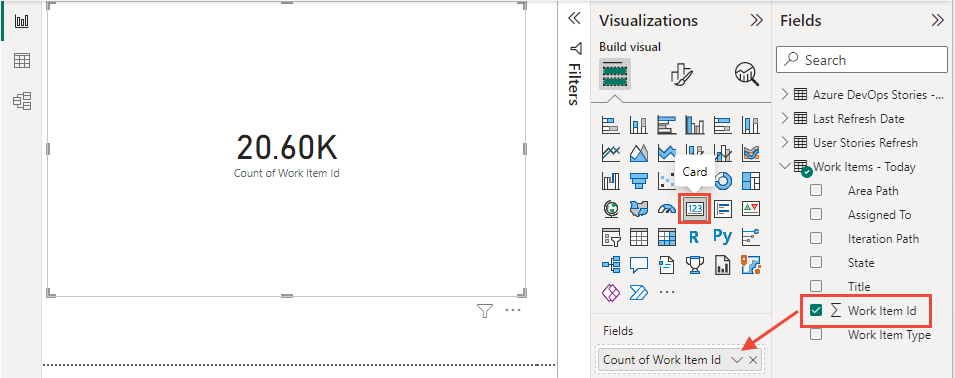
Aantal werkitems per gebiedspad en status
Laad
Work Items - Todayde analyseweergave in Power BI. De gegevenstabel moet de volgende kolommen bevatten:Area Path,Assigned To,Iteration Path,State, ,Title, enWork Item IDWork Item Type.Kies matrix in het deelvenster Visualisaties en voeg respectievelijk
Work Item ID.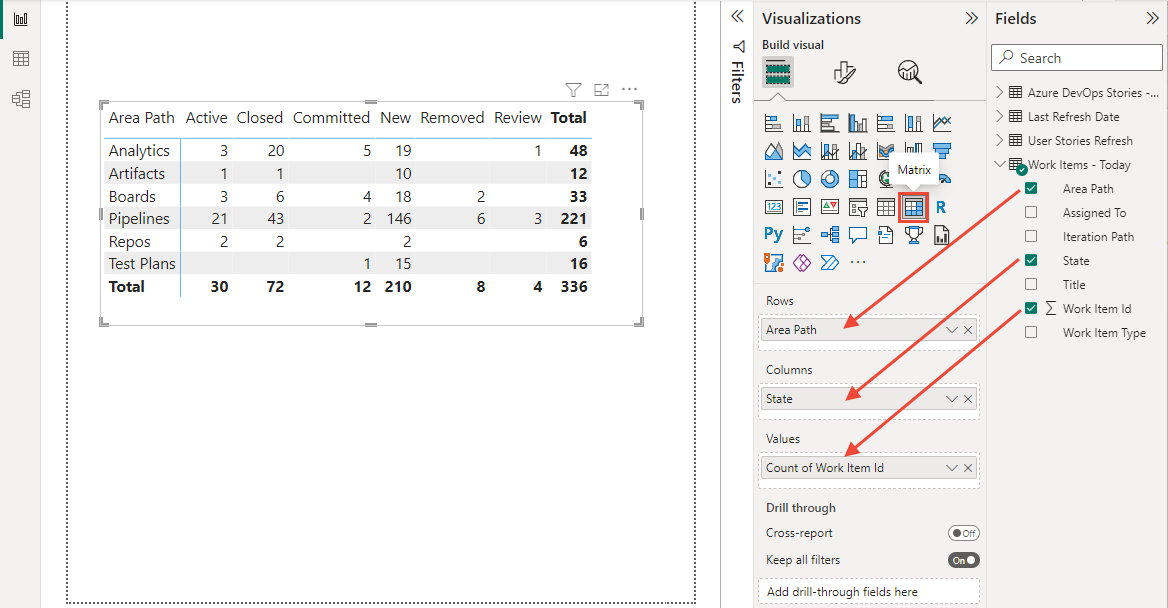
(Optioneel) Vouw het deelvenster Filters uit en kies een of meer velden om het rapport te filteren. In het voorbeeldrapport dat in de vorige afbeelding wordt weergegeven, wordt bijvoorbeeld alleen de selectie
Area Pathsweergegeven.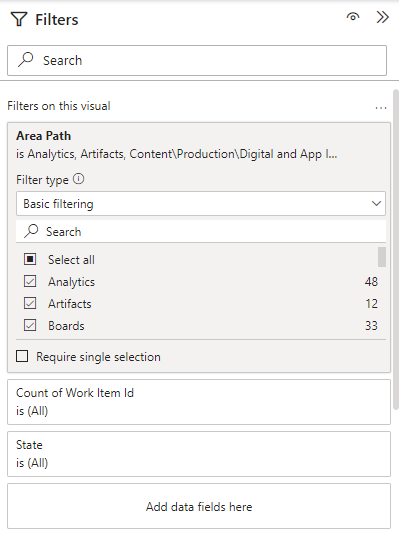
Notitie
Om het rapport te vereenvoudigen, is de
Area Pathsnaam van het rapport gewijzigd om de labels te verkorten. Zie Transform Analytics-gegevens voor het genereren van Power BI-rapporten, Waarden vervangen voor meer informatie over het vervangen van waarden in een kolom.Als u wilt filteren op andere velden, zoals
Iteration PathofWork Item Type, sleept u het veld naar kolommen in het deelvenster Visualisaties en filtert u de gegevens uit het deelvenster Filters .